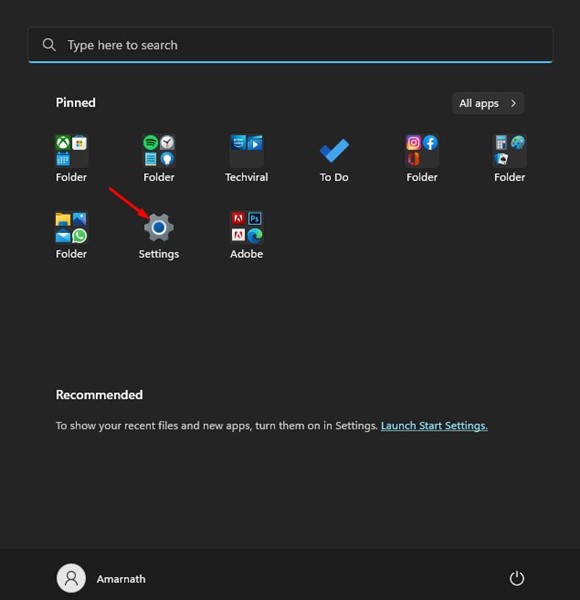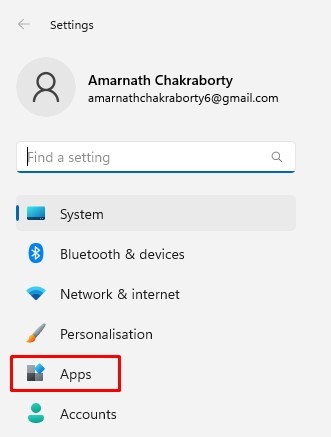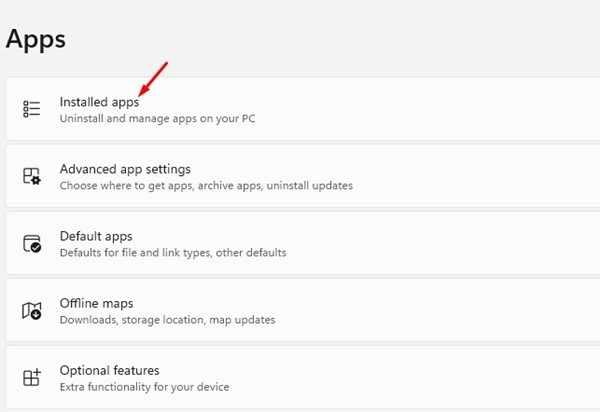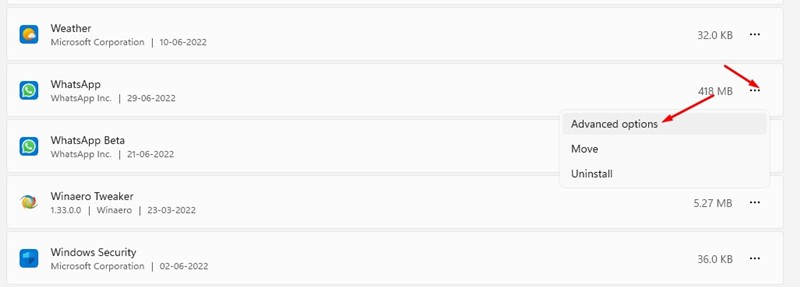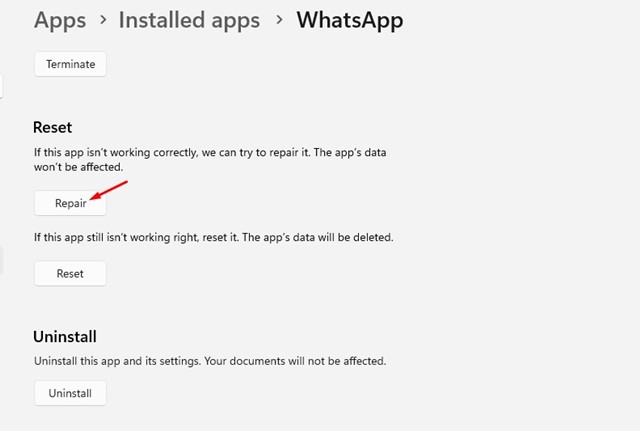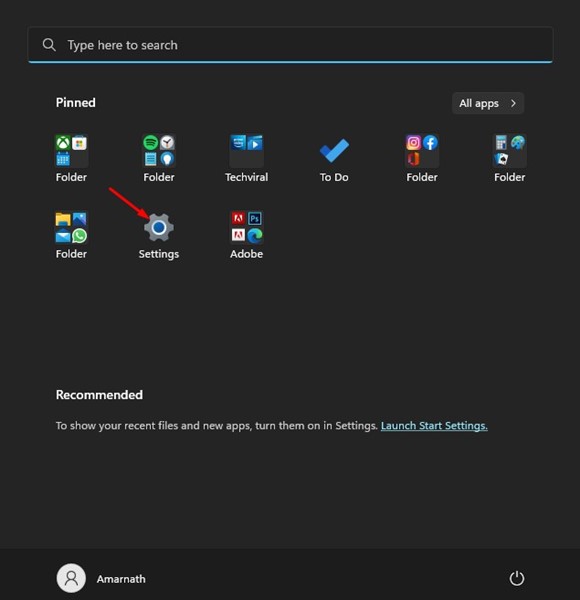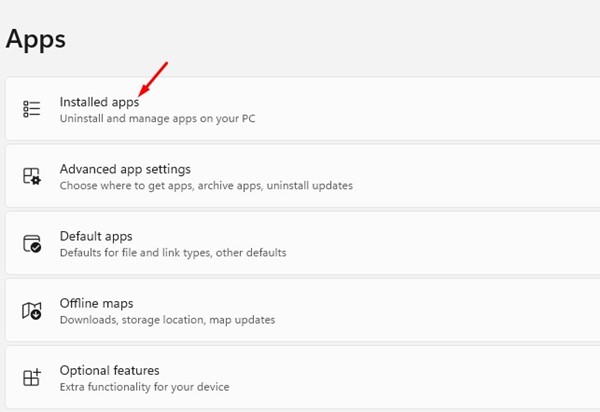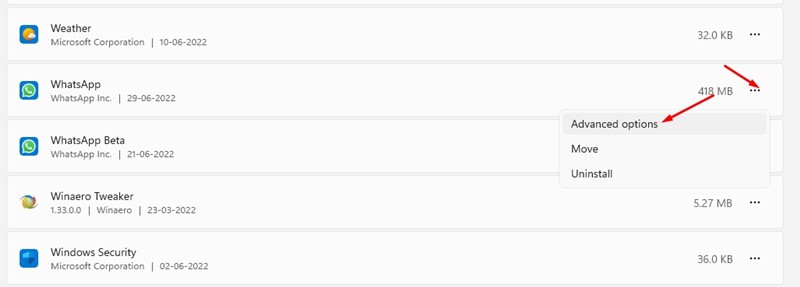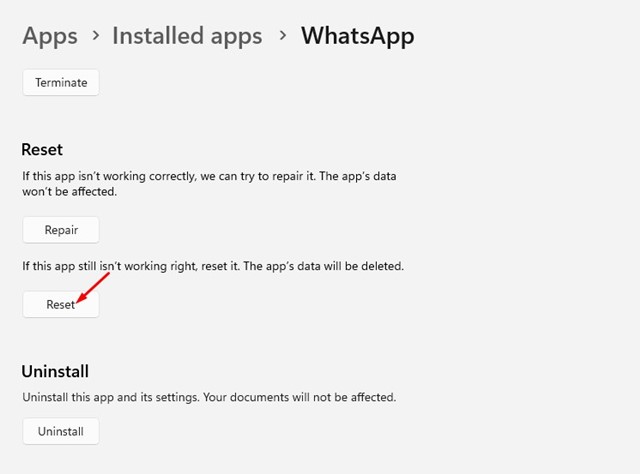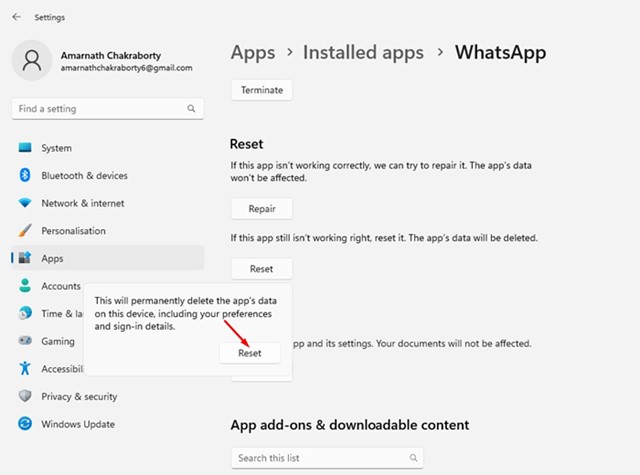WhatsApp — одно из таких приложений, о наличии которого на вашем смартфоне вы никогда не пожалеете. Приложение настолько многофункционально, что вы также можете запустить его в операционных системах настольных компьютеров, таких как Windows и macOS.
Хорошо то, что WhatsApp доступен как для Windows, так и для MAC и предоставляет вам все функции, которые вы получаете от мобильного приложения. В Windows бета-приложение WhatsApp UWP предлагает улучшенный пользовательский интерфейс и расширенные асинхронные функции для удобства пользователей.
Хотя стабильная версия WhatsApp для ПК в основном не содержит ошибок, пользователи иногда могут сталкиваться с проблемами. Недавно несколько пользователей сообщили о проблемах при входе в настольное приложение WhatsApp.
Поскольку WhatsApp для ПК не предлагает никаких возможностей устранения неполадок, единственное, что вы можете сделать, это восстановить или перезагрузить приложение. Следовательно, если у вас возникли проблемы с WhatsApp для настольного компьютера, вам необходимо воспользоваться этими простыми методами, чтобы восстановить и сбросить приложение на Windows 11 .
Читайте также: Как совершать и принимать телефонные звонки на Android из Windows 11
Как восстановить приложение WhatsApp для ПК
Что ж, если вы не можете войти в рабочий стол WhatsApp или приложение не открывается, вам необходимо восстановить его файлы. Вот как можно восстановить настольное приложение WhatsApp в Windows 11.
1. Сначала нажмите на поиск Windows 11 и выберите Настройки.
2. В приложении «Настройки» перейдите в раздел Приложения на левой панели.
3. На правой панели нажмите раздел Установленные приложения.
4. Затем в списке «Установленные приложения» найдите WhatsApp. Затем нажмите три точки рядом с WhatsApp и выберите Дополнительные параметры.
5. На странице приложения WhatsApp нажмите кнопку Восстановить.
Это запустит процесс восстановления. Чтобы восстановить настольное приложение WhatsApp, необходимо следовать инструкциям на экране.
Как сбросить настройки приложения WhatsApp Desktop в Windows 11
Если описанный выше метод не помог решить проблему с настольным компьютером WhatsApp, вам необходимо перезагрузить настольное приложение WhatsApp. Вот как можно сбросить настройки настольного приложения WhatsApp в Windows 11.
1. Сначала нажмите на поиск Windows 11 и выберите Настройки.
2. В приложении «Настройки» перейдите в раздел Приложения на левой панели. На правой панели нажмите раздел Установленные приложения.
3. Затем в списке «Установленные приложения» найдите WhatsApp. Затем нажмите три точки рядом с WhatsApp и выберите Дополнительные параметры.
4. Теперь нажмите кнопку Сбросить на следующем экране.
5. Теперь вы увидите запрос на подтверждение. Вам нужно еще раз нажать кнопку Сбросить.
Это приведет к сбросу вашего настольного приложения WhatsApp в Windows 11. После сброса откройте настольное приложение WhatsApp и снова свяжите свою учетную запись.
Это единственные способы решения проблем с настольным компьютером WhatsApp в Windows 11. Если вы по-прежнему сталкиваетесь с проблемами при использовании настольного приложения WhatsApp, вам необходимо переустановить приложение еще раз. Если вам известны другие способы решения проблем с настольным приложением WhatsApp в Windows 11 и Windows 10 , сообщите нам об этом в комментариях.